Обзор механической клавиатуры NuPhy Air75. Толково
Погружение в дискурс механических клавиатур было для меня болезненным, ибо я рационален, а полемика свидетелей церкви дурманящего тактильного отклика и элитарного щелчка от рациональности беспредельно далека. И в этом очень похожа на настоящую махровую аудиофилию со звучащими роутерами, подставками под кабели и пространственными гармонизаторами.
Тем не менее, я решил окунуться в эту пучину безумия по причинам, которые изложены ниже. И таки некоторые зерна здравого смысла – функциональности, эргономичности и эффективности работы – там нашлись.
Об этом дальше и пойдет речь.
Немного предыстории
Есть очень простое рассуждение: профессионализм при работе на любом инструменте заключается (в том числе) в том, чтобы затрачивать минимальное количество усилий при использовании этого инструмента. Тут будет уместно вспомнить об игре на классической гитаре: поначалу кажется, что для зажимания баррэ нужно сжимать гриф до мозолей на указательном пальце, а быстрые пассажи требуют радикального напряжения всего туловища от пояса и выше. Но уже через год занятий выясняется, что требуется только точность, через которую снимается все лишнее напряжение, а также появляется скорость, или, как это принято называть, «беглость пальцев».
Именно поэтому 4 года назад для работы я, как человек постоянно набирающий какие-то тексты, выбрал клавиатуру Logitech Craft.

Её кнопки не надо нажимать, их можно просто касаться, и этого уже будет достаточно для печати. Ход клавиш составляет всего 1,9 мм, а срабатывание происходит уже на 1,2 мм. При этом для нажатия достаточно просто положить палец на кнопку и расслабить мышцы. Иными словами, Logitech Craft позволяет печатать очень и очень быстро, не прилагая при этом практически никаких усилий, и без лишних движений кистями рук. И абсолютно бесшумно. А еще у нее есть ряд уникальных особенностей, например, автоматически активирующаяся при поднесении рук подсветка и программируемое двухрежимное тач-колесо. Рассказывать про эту клавиатуру могу долго, но не она героиня сегодняшнего обзора.
Logitech Craft меня целиком и полностью устраивала, однако, за 4 года появились нюансы.
Во-первых, существенно сократился срок работы от батареи. А её так просто не заменить.
Во-вторых, померкла подсветка наиболее используемых кнопок – у меня это ASWD, да. По всей видимости, покрытие с контактных площадок попадает на внутреннюю поверхность мембраны и делает её более мутной. А кнопки продают за $9-13 поштучно. В-третьих, Logitech Craft очень тяжело чистить, ведь под клавишами установлены нежные пластиковые ножничковые механизмы, да и сами клавиши сделаны из тончайшего ABS-пластика. «Генеральную уборку» клавиатуры со снятием всех клавиш я произвел лишь единожды, потратил на это 4 часа, выгрести всю грязь так и не смог, зато отколол кусочек одной из кнопок, несмотря на попытки быть предельно аккуратным.
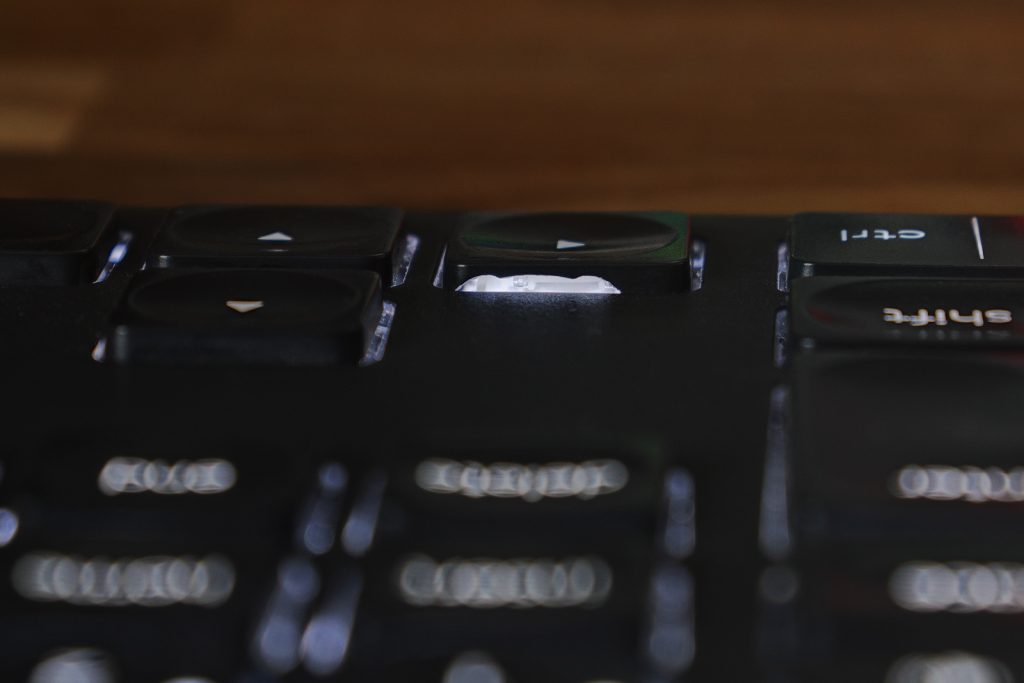
В-четвертых, стало понятно, что для работы и игр мне совершенно не нужен цифровой блок, а вот сократить дистанцию движения правой руки от буквенных клавиш до мыши было бы очень полезно.
Ну и стало интересно, что бы такого мог предложить рынок в рамках простых требований:
- беспроводность, причем с собственным ресивером;
- подсветка;
- отсутствие цифрового блока;
- полноценные клавиши стрелок;
- минимальная высота;
- минимальный ход клавиш;
- надежность;
- минимальный шум при печати;
- возможность простой очистки.
Разбирающийся в механике друг немедленно указал на клавиатуру, на которой я в итоге и остановился: NuPhy Air75 (далее – Air75).

Комплект
В плоской коробе с изображением анимешной бабы находятся:
- сама клавиатура;
- набор сменных кнопок;
- USB-передатчик 2,4 ГГц;
- 2 магнитные подставки;
- дополнительные ножки;
- инструмент для съёма кнопок и свичей;
- полутораметровый кабель USB Type-C;
- три разных свича, чисто попробовать;
- наклейки;
- краткая инструкция-постер.

Богато. Плюс за отдельные деньги можно докупить фирменный чехол-подставку NuFolio v2 для переноски и комфортного использования клавиатуры с планшетами/смартфонами.
Краткие технические характеристики
- Тип: механическая, с низкопрофильными сменными свичами (в моем случае – Gateron Red).
- Формат: 75% от стандартной длины, 84 клавиши.
- Подключение: кабель USB Type-C, радиоканал 2,4 ГГц (собственный передатчик), Bluetooth 5.0.
- Подсветка: RGB, отдельно адресуемый диод под каждой клавишей + 2 полосы по бокам.
- Батарея, время работы: 2500 мАч, 48 часов.
- Совместимость с ОС: Windows, Mac OS, Linux.
- Фирменное ПО: NuPhy Console, прошивки.
- Материалы: клавиши – PBT-пластик, рама клавиатуры – алюминий, дно клавиатуры – ABS-пластик.
- Вес: 523 гр.
- Размер: примерно 32х13х1,5 см.
Конструктивные особенности, сборка, технологии
Клавиатура очень компактная по сравнению с обычными моделями.

Существует еще более укороченный 60-процентный вариант, но для меня это уже неудобно.
Рама металлическая, дно пластиковое, прозрачное, через него просвечивают диоды. На дне расположены 4 длинные «ножки», а также стальная полированная пластина для увеличения самомнения владельца минимум вдвое.

Кнопки — островного типа, то есть чуть сужаются кверху. Они практически не шатаются, а все длинные клавиши типа пробела и Shift’а стабилизированы так, что на тот же пробел можно нажимать с самого края. Полный ход красных свичей – как у меня — составляет 4 мм, тогда как срабатывание происходит на 2 мм. Все свичи уже смазаны производителем, сила нажатия составляет 45 гр.
Диод подсветки находится под каждой клавишей, а по бокам расположены 2 дополнительные светящиеся вертикальные полосы.

На задней панели клавиатуры находится порт USB Type-С для зарядки и подключения к устройствам, а также два переключателя:
- Для выбора режима совместимости с Windows или Mac OS;
- Вкл/выкл, а также для выбора режима работы по проводу/беспроводу.

Сборка такова, что клавиатура ощущается полностью монолитной, она не изгибается, не скрипит, не ездит по столу и излучает бескомпромиссную премиальность в радиусе до полутора метров.
Подсветка
Режимов подсветки кнопок есть аж 22 штуки, включая просто «ВЫКЛ». Мигать кнопки могут постоянно, после нажатия, справа налево, сверху вниз и вообще как угодно. Подсветка настраивается в фирменном ПО NuPhy Console, о котором ниже. Чисто формально я замечу, что тут нет возможности синхронизировать подсветку с системами типа ASUS Aura, с музыкой или чем-то сторонним. Но даже с учетом этого факта выбор велик.
Теперь – боковые диодные полосы.
Левая горит:
- белым — нажат CapsLock;
- желтым – клавиатура подключена по кабелю;
- синим — клавиатура подключена по Bluetooth;
- зеленым — клавиатура подключена по каналу 2,4 ГГц.
Правая горит:
- розовым – активирован Windows-режим клавиатуры;
- синим – активирован Mac-режим клавиатуры;
- красным/желтым/зеленым – отображается количество оставшегося заряда клавиатуры.
И еще обе полоски могут постоянно переливаться, пульсировать, гореть стабильным цветом или просто быть выключенными. Кроме того, подсветкой индицируется активный процесс зарядки – медленно пульсирует подсветка самой верхней правой кнопки:

Настройки
Сочетания клавиш
Актуально для прошивки версии 1.01.
Подключение к устройствам:
- долгое нажатие Fn+1/2/3 – переход в режим Bluetooth-пейринга для 1/2/3 устройства;
- короткое нажатие Fn+1/2/3 – переключение на соответствующее Bluetooth-устройство;
- короткое нажатие Fn+4 – переключение на USB-донгл.
Управление подсветкой основного блока:
- Fn+← — циклическое переключение режима подсветки;
- Fn+→ — циклическое переключение цвета подсветки;
- Fn+↑, Fn+↓ — увеличение/уменьшение яркости подсветки.
Управление подсветкой боковых диодов:
- Fn+/+← — циклическое переключение режима подсветки;
- Fn+/+→ — циклическое переключение цвета подсветки;
- Fn+/+↑, Fn+/+↓ — увеличение/уменьшение яркости подсветки.
Индикация заряда:
- зажатие Fn+\ — пока держите, правый индикатор горит одним из трех цветов, индицируя оставшийся заряд аккумулятора;
- короткое нажатие Fn+\+] — правый индикатор постоянно горит одним из трех цветов, индицируя оставшийся заряд аккумулятора.
Управление функциональными клавишами:
- Fn+Tab+F – переключение режима работы F-клавиш по умолчанию (без Fn): F1-F12 или дополнительные функции («Fn Lock»).
Сброс настроек:
- Fn+Tab+R (зажать на несколько секунд) – сброс настроек.
Другое:
- Fn+Tab+W – включить автопереход в спящий режим;
- Fn+Tab+S – отключить автопереход в спящий режим.
NuPhy Console
Фирменное приложение, предоставляющее доступ к настройкам клавиатуры. Все настройки можно сохранить в отдельный профиль. Собственно, при нажатии сочетания клавиш Fn+← вы будете переключаться по режимам как раз внутри активного профиля.
Первый раздел – Lighting – позволяет настроить подсветку. Для каждого из 22 режимов можно задать произвольный цвет, скорость и т.д. Для режима Game mode можно задать цвет каждой клавиши в отдельности.
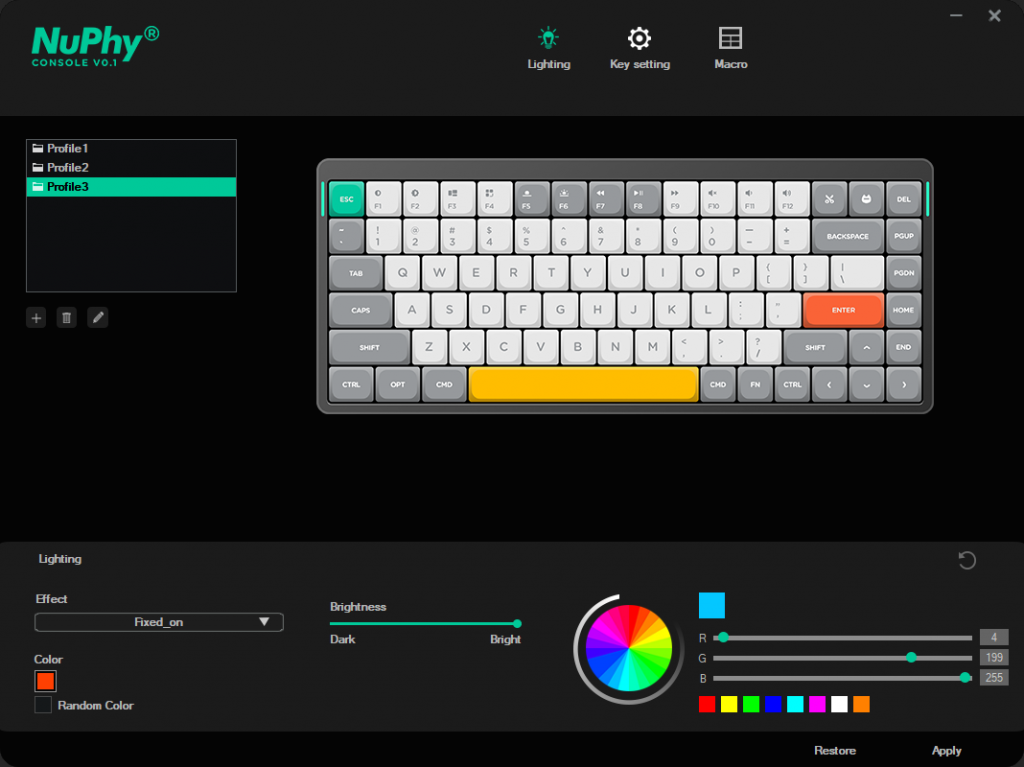
Второй раздел – Key settings – позволяет задать для каждой клавиши макрос, некое действие (типа «Запустить браузер»), или же просто переназначить выбранную клавишу.
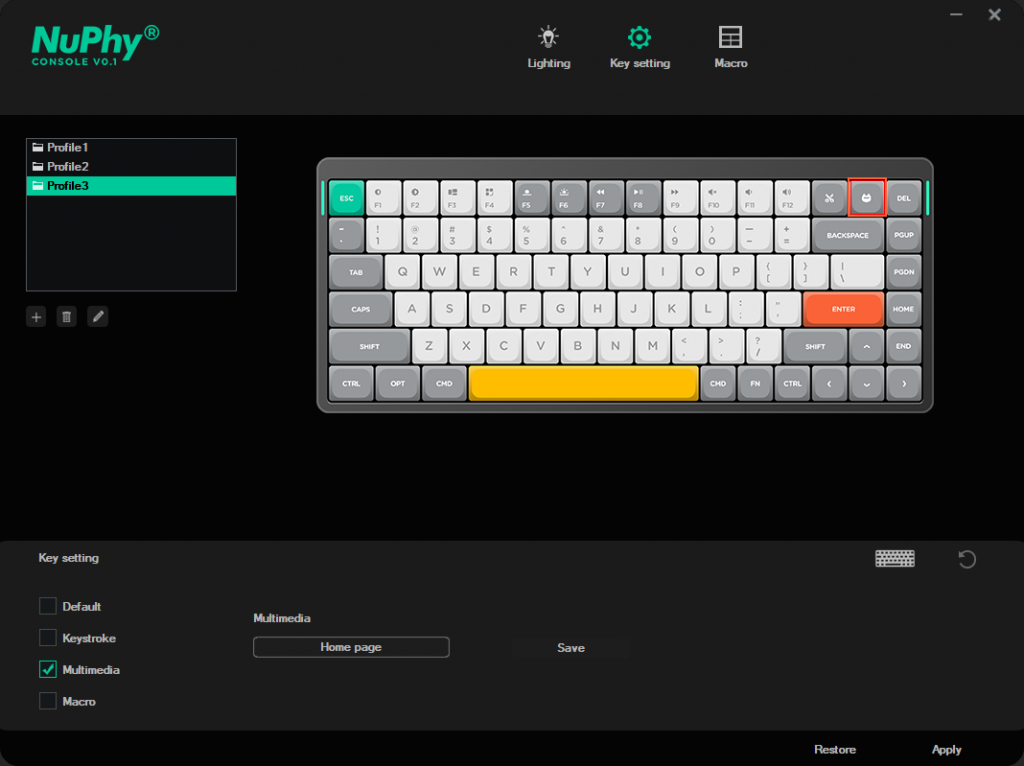
В третьем разделе – Macro – можно сформировать макросы, которые впоследствии будут привязаны к клавишам.
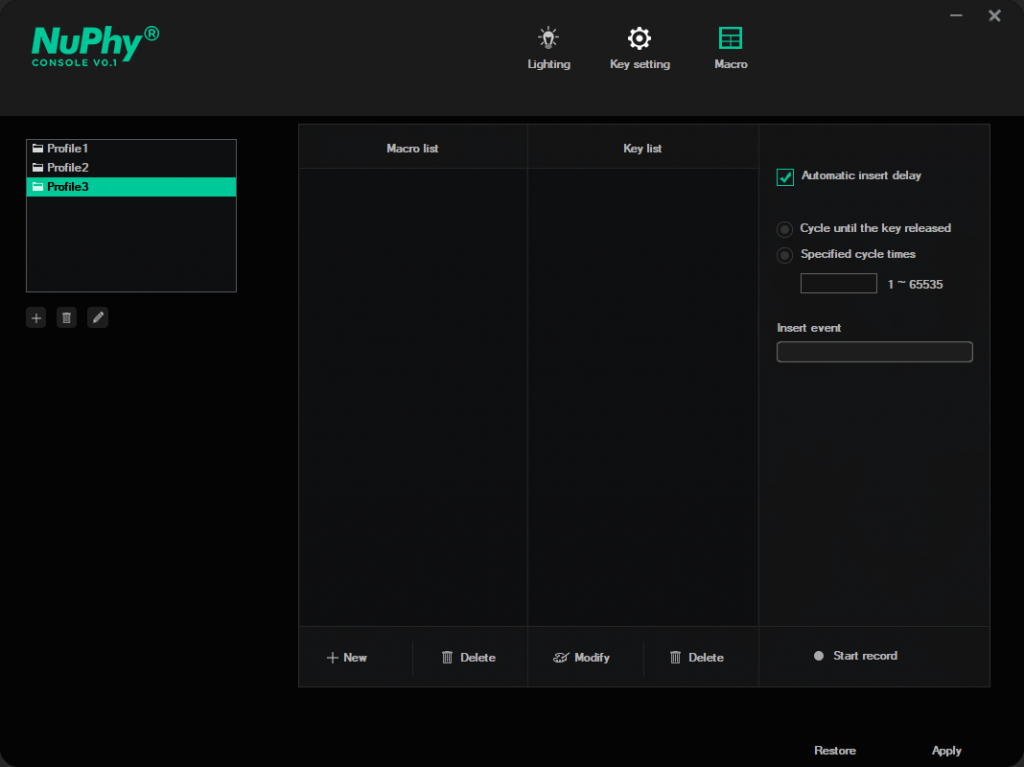
Все это прекрасно работает, и даже выделенную кнопку для вызова голосового помощника тоже можно заставить делать что-то полезное. Но вот настроить цвет свечения боковых полосок нельзя никак.
Ощущения от использования
И вы спросите: МАГИЯ, МАГИЯ ПРИ ПЕЧАТИ НА МЕХАНИКЕ ЕСТЬ КАКАЯ-ТО, ИЛИ НЕТ???!!111
И я немедленно отвечу: нет, магии никакой нет. Зато есть удобство от работы с точным, стабильно откликающимся на действия пользователя инструментом. Печатать получается быстро и печатать, безусловно, приятно. Но какого-то «вообще ИНОГО ОЩУЩЕНИЯ!!!», о котором так любят писать адепты секты механики, у меня не возникло.
Естественно, к нестандартной раскладке приходится привыкать. Например, поначалу часто нажимаешь FN вместо правого Ctrl. Промахиваешься мимо прямоугольного Enter, если привык к Г-образному. Но это все проходит через неделю использования.
А вот сокращенный размер клавиатуры и короткое движение при перекладывании руки с мышки на клавиатуру и обратно оказались для меня очень и очень значимыми – стало гораздо удобнее. Тем более, что находить клавиши стрелок легко наощупь, ведь они находятся ровно в нижнем правом углу. Свой вклад в комфорт вносят и стабилизаторы клавиш; лично мне удобно нажимать на пробел с самых краев, и Air75 дает это сделать без проблем. Также неожиданно очевидным для моего мозга оказалось расположение кнопок PageUp/Down прямо над стрелками, хотя привычки к такой раскладке у меня и не было.
Никаких нареканий к беспроводной части: клавиатура стабильно и молниеносно подключается к ПК, без проблем выходит из энергосберегающего режима. Что касается задержки при работе по радиоканалу, то в играх я её не замечаю. Найти достоверных измерений в интернете я не смог.
Что касается подсветки, то она, конечно, строго декоративная: клавиши не просвечивают, поэтому подсветка в реальности подсвечивает пространство за клавишами, а не символы на кнопках. Функционально подсветка совершенно бесполезна, по крайней мере с данным набором кей-капов. На сайте производителя можно заказать с прозрачными буквами, но из ABS-пластика. Буквы будут только латинские, насколько я понимаю.
Хотелось бы еще меньший ход кнопок и еще меньшее расстояние до срабатывания, но вроде это уже самый минимум для механики. Нажатие кнопки на Logitech Craft – это не нажатие, это переключение. То есть процесса нажатия как такового нет, переключается бинарное состояние клавиши, что позволяет печатать очень быстро. Год назад мне дали на недельку попользоваться какую-то дорогую клавиатуру Leopold на обычных коричневых полноразмерных свичах. И там нажатие – это процесс, у него есть начало, середина и конец, ты прямо занят нажиманием клавиш, такой большой ход. С Air75 такого ощущения нет, слава богу; тут она ближе к Logitech Craft.
Ну и датчик приближения рук тоже было бы неплохо получить в следующей версии модели, да, это прям крутая функция.
Итого
Пожалел ли я о покупке Air75? Категорически нет. Я изначально был настроен скептически, поэтому мои ожидания клавиатура превзошла.
Готов ли я вернуться обратно на Logitech Craft? Нет, Air75 мне нравится больше, она оказалась для меня удобнее. И тем более я не готов к возврату на какие-то обычные мембранные клавиатуры. Единственный крутой офисный вариант на мембране – Logitech K310, которую можно буквально мыть с мылом в раковине, что очень полезно для поддержания чистоты на рабочем месте. Но K310 уже не выпускают.
А NuPhy Air75 – это просто очень хорошая клавиатура, относящаяся к малочисленному семейству беспроводных, светящихся малогабаритных клавиатур с низкопрофильными кнопками и свичами. Она стабильна в работе, она эстетично выглядит, она легко разбирается и моется. Создатели заложили в Air75 ясную внутреннюю логику работы с режимами подключения, подсветкой и индикацией. Приложение функционально и позволяет еще лучше «подогнать» клавиатуру под собственные нужды. А если вам надоест дизайн или захочется новых ощущений при печати, всегда можно купить набор других кей-капов, свичей или сделать моддинг, благо вариантов множество.
Ну и стоимость её значительно ниже Logitech Craft или Keys, и уж тем более Logitech MX Mechanical Mini.
Вывод простой: нравится такое — можно смело брать.






